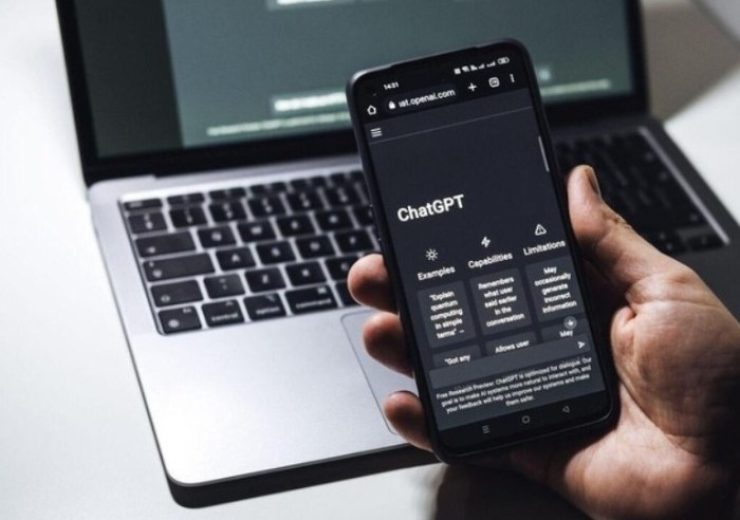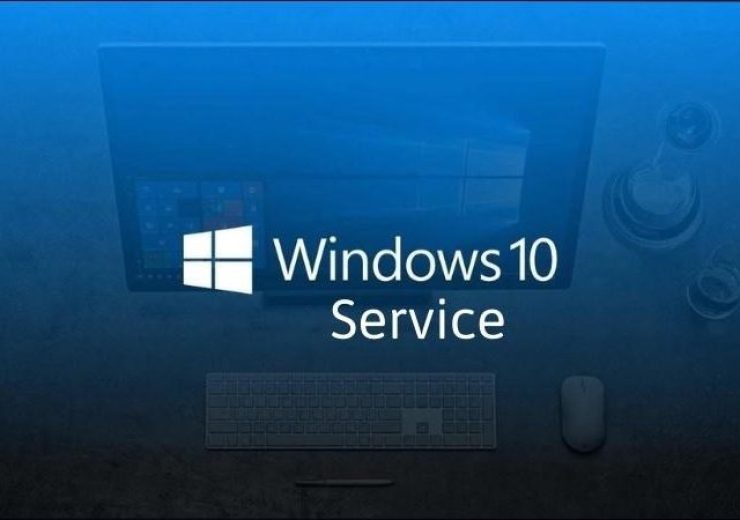Sự Khác Nhau Giữa Chế Độ Sleep và Hibernate

Trước khi khám phá cách bật chế độ Hibernate trên Windows 10, hãy cùng tìm hiểu sự khác biệt cơ bản giữa hai chế độ Sleep và Hibernate:
- Chế độ Sleep (Ngủ): Máy tính lưu lại phiên làm việc hiện tại vào bộ nhớ RAM, đưa hệ thống vào trạng thái tiết kiệm điện năng (tắt màn hình, ổ cứng…) mà không tắt hoàn toàn. Khi bạn nhấn phím bất kỳ, chuột, hoặc nút nguồn, máy sẽ khởi động nhanh và quay lại phiên làm việc.
- Chế độ Hibernate (Ngủ đông): Phiên làm việc hiện tại được lưu vào ổ cứng và máy tính sẽ tắt hoàn toàn. Khi khởi động lại, hệ thống khôi phục chính xác từ trạng thái đã lưu mà không cần khởi động lại các ứng dụng hoặc phần mềm.
Hướng Dẫn Bật Chế Độ Hibernate Trên Windows 10
Có nhiều cách để kích hoạt chế độ Hibernate trên Windows 10, dưới đây là hướng dẫn chi tiết với ba phương pháp:
Cách 1: Bật Hibernate Bằng Command Prompt
- Bước 1: Nhấn Start, gõ “cmd” vào ô tìm kiếm, sau đó nhấn Ctrl + Shift + Enter để mở Command Prompt với quyền quản trị.
- Bước 2: Gõ lệnh:
powercfg -h onvà nhấn Enter để bật Hibernate. - Bước 3: Nhập lệnh
exitvà nhấn Enter để thoát cửa sổ Command Prompt. - Bước 4: Kiểm tra xem tùy chọn Hibernate đã xuất hiện trong menu Start hay chưa.
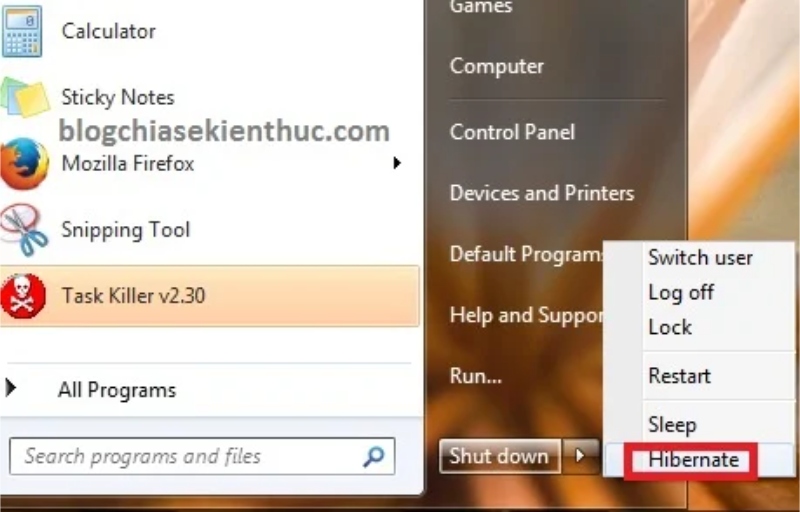
Cách 2: Bật Hibernate Bằng Power Options
- Bước 1: Nhấn tổ hợp Windows + X, chọn Power Options.
- Bước 2: Nhấp vào Additional power settings.
- Bước 3: Chọn Choose what the power buttons do ở cột bên trái.
- Bước 4: Nhấp vào Change settings that are currently unavailable.
- Bước 5: Tìm mục Shutdown settings, đánh dấu chọn Hibernate.
- Bước 6: Nhấn Save changes để lưu thay đổi.
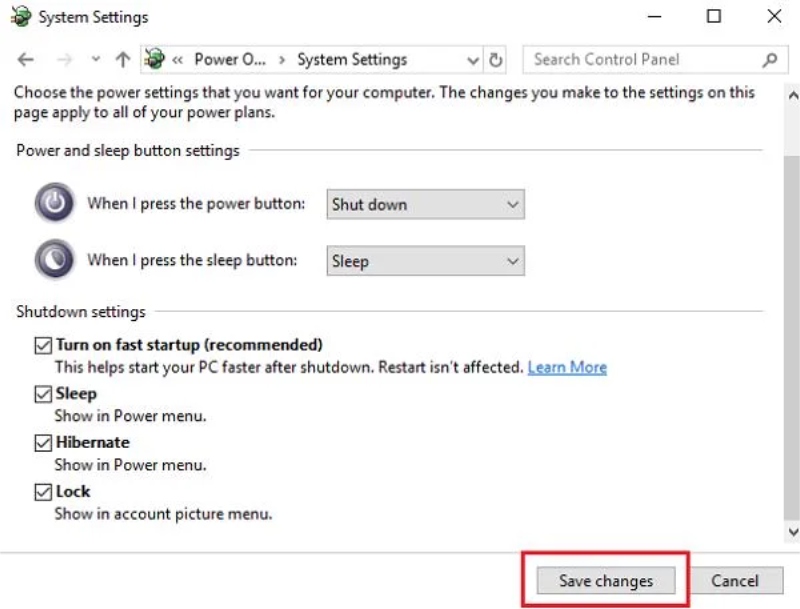
Cách 3: Bật Hibernate Bằng Control Panel
- Bước 1: Nhấn tổ hợp Windows + R, gõ Control Panel, nhấn Enter.
- Bước 2: Đặt chế độ hiển thị View by: thành Large icons hoặc Small icons.
- Bước 3: Chọn Power Options > Choose what the power buttons do.
- Bước 4: Nhấp Change settings that are currently unavailable.
- Bước 5: Tìm mục Shutdown settings, chọn Hibernate và nhấn Save changes.
Hướng Dẫn Tắt Chế Độ Hibernate
Tắt Hibernate Bằng Control Panel
- Thực hiện các bước tương tự như bật Hibernate qua Control Panel.
- Ở mục Shutdown settings, bỏ chọn Hibernate rồi nhấn Save changes.
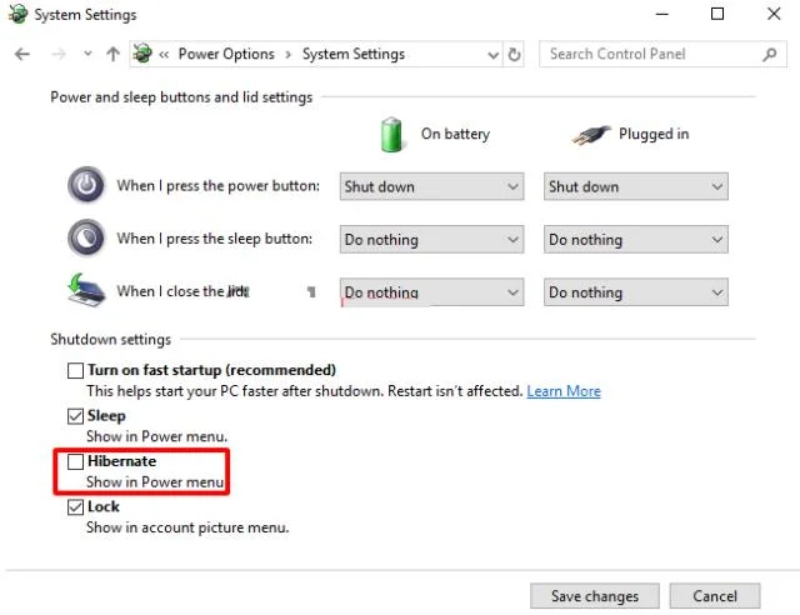
Tắt Hibernate Bằng Command Prompt
- Bước 1: Gõ cmd vào thanh tìm kiếm, chọn Command Prompt và nhấn Run as administrator.
- Bước 2: Gõ lệnh:
powercfg -h offvà nhấn Enter. - Bước 3: Khởi động lại máy tính để hoàn tất.

Với các hướng dẫn chi tiết này, bạn có thể dễ dàng bật hoặc tắt chế độ Hibernate tùy theo nhu cầu sử dụng của mình!